Инструмент Spiral
Спираль – геометрический объект в виде непрерывной кривой с определенным радиусом и числом завитков.
Процесс создания спирали с помощью инструмента Spiral (Спираль): спираль также всегда рисуется из центральной точки.
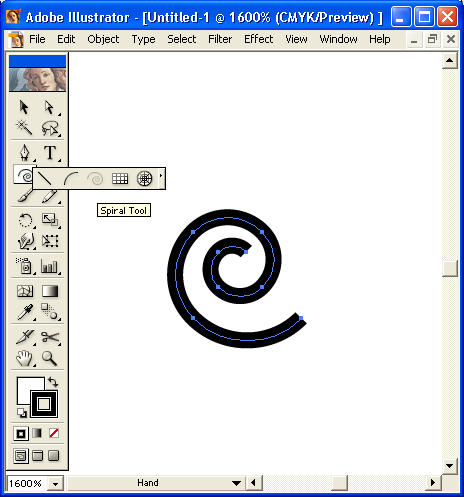
Рис. 4.85. Инструмент Spiral в группе линейных инструментов
С помощью клавиш управления курсором в процессе создания многоугольника можно изменять количество завитков.
Для вращения получаемой спирали следует перемещать курсор по дуге в нужном направлении.
Если в процессе создания спирали нажать клавишу Пробел, то спираль можно будет перемещать.
Клавиша ~ позволяет создавать множественную спираль.
Для создания спирали с заданными параметрами следует включить инструмент и щелкнуть кнопкой мыши в точке предполагаемого центра. На экран выводится диалоговое окно Spiral (Спираль) (рис. 4.86), в котором по умолчанию отображаются параметры предыдущей спирали.
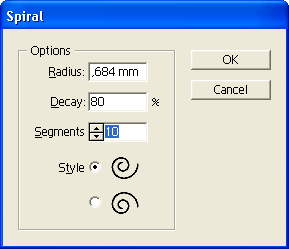
Рис. 4.86. Диалоговое окно Spiral
- В поле Radius (Радиус) следует ввести расстояние от центра спирали до ее крайней точки в диапазоне от 0 до 2889.944 мм.
- В поле Decay (Рост) следует ввести значение уменьшения или увеличения (на какую величину последующий завиток меньше или больше предыдущего) в диапазоне от 4 до 140%.
- Поле Segments (Число сегментов) предназначено для определения количества сегментов спирали в диапазоне от 2 до 1000 из расчета, что полный завиток спирали состоит из четырех сегментов.
- Переключатель Style (Направление) определяет направление спирали (в соответствии с рисунком): против часовой стрелки или по часовой стрелке.